2345看图王电脑版是2345推出的一款速度最快并且格式兼容最多的非常好用的图片浏览软件,支持常用的jpg、bmp、gif、tiff、png等多达67种格式图片的查看。使用起来十分方便,无需返回目录即可进行缩略图查看,对于大图片,还能在鸟瞰图上进行任意缩放浏览,翻页时不用找按钮,直接在图片左右两端即会显示翻页箭头,还在等什么呢?
小编精选:电脑看图软件
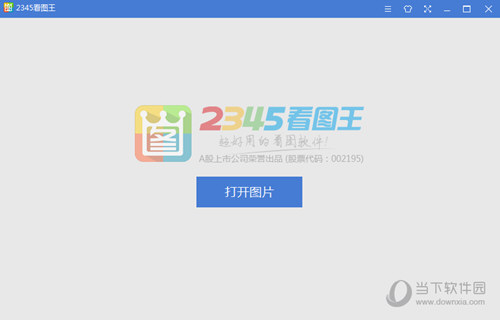
【相关版本】
有很多用户想要2345看图王的手机版,但是非常遗憾,官方到目前为止也没有推出,现在有的只有电脑版,那么有些论坛大神就基于这个原版进行修改优化,推出了去广版、破解版、绿色版,现在小编已将这些版本进行整合,有需要可下载。
| 2345看图王相关版本 |
 |
下载地址 |
| 2345看图王去广告纯净版 |
| 2345看图王绿色版 |
| 2345看图王破解版 |
【功能特色】
1、快速
2345看图王使用了全球最快的强劲图像引擎,即使在低配置电脑上,也能闪电般打开十几兆的大图片;配合同为2345旗下产品的“好压”相结合使用,不需要等待漫长的解压缩,即点即看压缩包内图片;它的快速还体现在图片的缩放上,它的放大率更是可以高达16倍,可以清楚的看清图上的特写视角,快速高效地放大缩小图片倍率。
2、真实呈现
2345看图王采用的是国内最精密迅锐的图像处理技术,纤毫毕现,带给您最真实的高清看图效果!2345看图王最多可放大16倍,缩小不得低于1像素,清晰地展示出图片的每个细节。
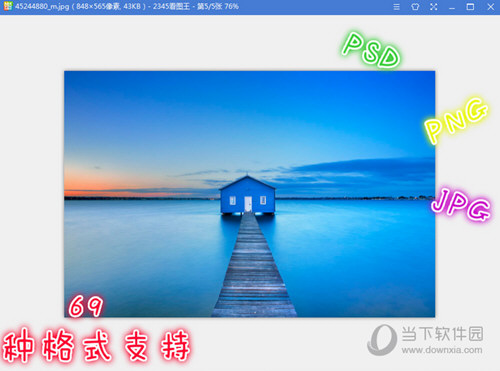
3、兼容性好
2345看图王比传统图片查看器支持更多的图片格式,除了BMP/PNG/JPG等常见图像格式,更兼容PSD/RAW等专业图像格式,所支持的格式多达67种;适用于所有Windows下系统,包括微软最新推出的Win8;兼容了包括WinXP,Win7,ACDSEE在内的主流图片查看器的大部分快捷键,即使初次上手的用户也能很快操作自如。
4、缩略图预览功能
2345看图王提供缩略图预览功能,无须返回目录,可直接在看图窗口中一次性预览当前目录下所有图片,切换图片更方便。利用看图王打开单张图片,与该图片在同一目录下的所以图片会默认以缩略图的形式出现在2345看图王界面的下方,这样您可以更方便的切换到您想看的图片,而不需要返回到文件夹中重新打开。
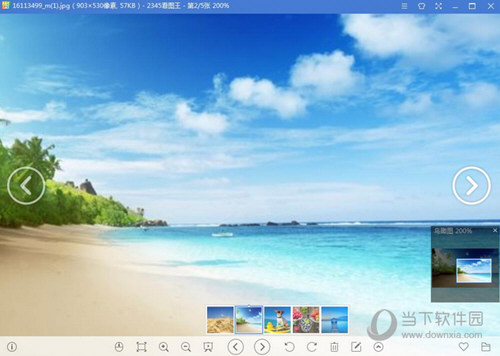
5、鸟瞰图功能
2345看图王采用了美观易用的鸟瞰图功能,可以方便快捷的定位查看到大图的任意部分,还可能直接用鼠标在鸟瞰图上进行快速缩放操作。2345看图王鸟瞰图的功能是为了方便用户在放大图片时也可以看到整张图片的缩略图,从而更好的定位细节部分,只需用鼠标在右下角的鸟瞰图上移动,定位在您想定位的地方,界面上就会显示出鼠标定位的地方的放大细节图,操作简单方便。
6、鼠标翻页功能
2345看图王支持鼠标翻页功能,当鼠标移动到图片的左右两端,指针会自动变成翻页前头,点击鼠标即可完成图片之间的切换操作。默认情况下,鼠标的滚动功能是用来调整图片的大小【即缩放功能】,您也可以根据您的习惯将鼠标滚动时的功能设置成翻页,也就是通过鼠标的滚动来切换图片,通过【菜单—工具—习惯设置】修改鼠标滚动时的功能设定,您可以根据您的实际需要,选择鼠标滚动是用来缩放还是翻页。
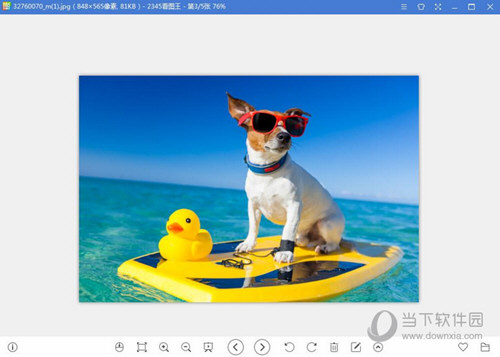
【怎么修改图片大小】
1、同样打开菜单,如图选择修改图片尺寸:
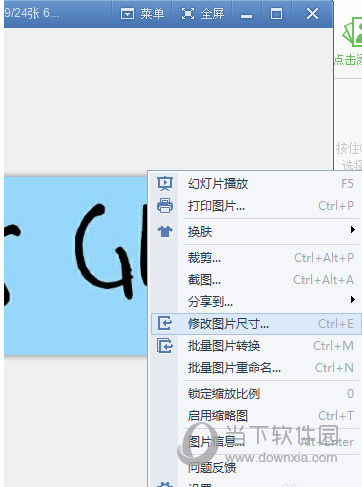
2、在修改图片尺寸窗口内输入图片的宽与高,以及是否按比例缩小!最后保存活着保存未其他格式!
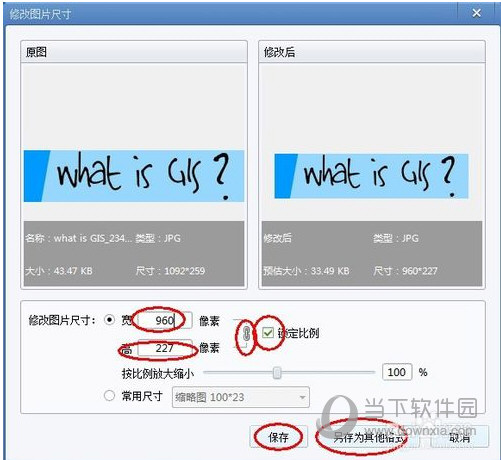
【幻灯片如何全屏播放】
1、在电脑文件里面双击打开一张图片
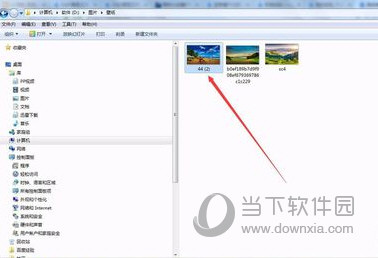
2、在图片的下面有一个“幻灯片”功能,点击一下

3、设置一下图片播放时候如“时间隔3秒”
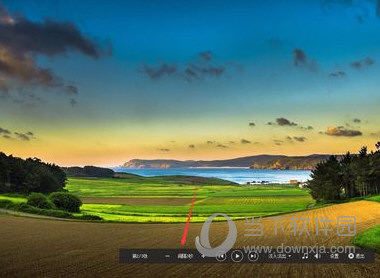
4、设置一张播放效果如“淡入淡出”
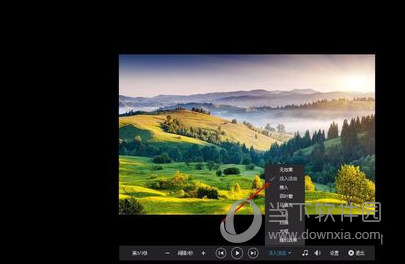
5、2345看图王还可以添加背景音乐,点击音乐,直接打开“本地音乐”就可以了
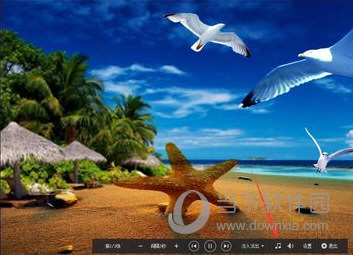
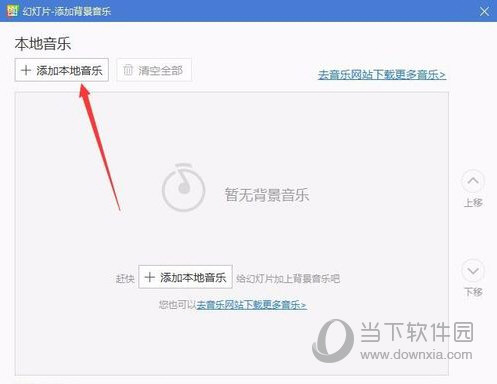
6、最后一步,设置好以上效果之后,直接点击播放,幻灯片就可以自动播放了并且播放的时候还有音乐效果
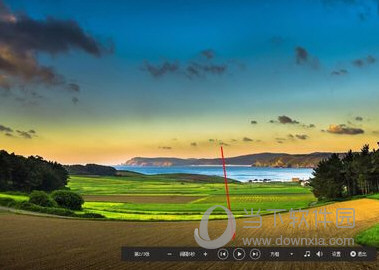
【快捷键有哪些】
打开图片:Ctrl+O
图片另存为:Ctrl+S
打印图片:Ctrl+P
图片信息:Alt+Enter
退出:Alt+F4、Ctrl+W、Alt+X
裁剪:Ctrl+Shift+P
截图:Ctrl+Alt+D
修改图片尺寸:Ctrl+E
批量图片转换:Ctrl+M
批量图片重命名:Ctrl+N
复制:Ctrl+C
复制到:Ctrl+Shift+C
移动到:Ctrl+Shift+M
删除:Del
重命名:F2
全屏播放:Enter、F11
进入幻灯片:F5、F6、F8
启用/停止缩略图:Ctrl+T
启用/停止鸟瞰图:Ctrl+B
启用/停止多帧图片播放工具:Ctrl+F
窗口始终最前:Ctrl+Shift+]
允许打开多个看图窗口:Ctrl+U
图片放大:=、Ctrl+上箭头、Ctrl+鼠标中键上滚轮、数字键盘+、Q
图片缩小:-、Ctrl+下箭头、Ctrl+鼠标中键下滚轮、数字键盘-、E
上一张图片:左箭头、上箭头、<、Pageup、J、W、A
下一张图片:右键头、下箭头、>、Pagedown、K、S、D、空格
逆时针旋转:Ctrl+L、Ctrl+Shift+L、Ctrl+<
顺时针旋转:Ctrl+R、Ctrl+Shift+R、Ctrl+>
锁定/解除缩放比例:0、Ctrl+数字键盘/、Alt+L、Ctrl+/
实际尺寸/适应窗口:/、Ctrl+1、Ctrl+2、1、2、数字键盘/、数字键盘*
帮助主题:F1
【怎么压缩图片大小】
1、先是打开需要压缩的图片,如下图,双击即可打开了。
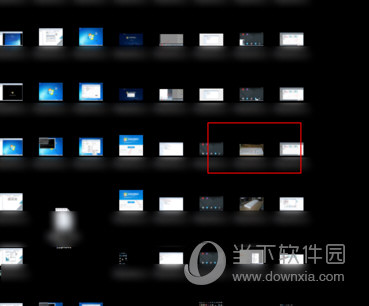

2、然后在图片上右键选择修改图片尺寸,如下图。

3、然后选择一个想要的尺寸,点击保存即可。

4、另外一种不修改图片的尺寸压缩容量的方法是,右键选择另存为。

5、然后点击png这里,选择另外的格式例如jpg。
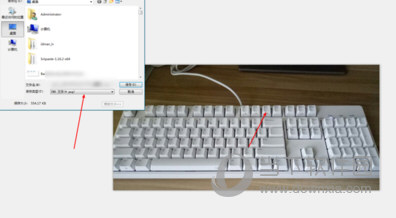
6、拖动这个底部的横条,网左边拖动可以缩小,往右边拖动扩大它的容量,本身图片尺寸不会修改的。
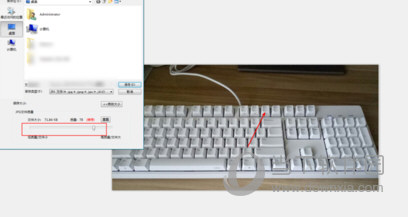
7、弄好了就点击菜单上个保存就可以了,这样子保存出来的图片,尺寸不变,那么容量会变化。
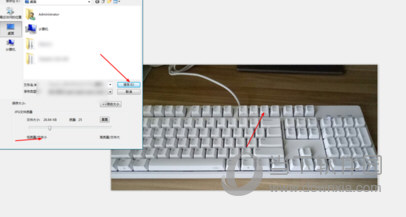
8、这个软件要提前安装到电脑上,没有安装的先安装了,之后看上面的教程,用它打开图片。
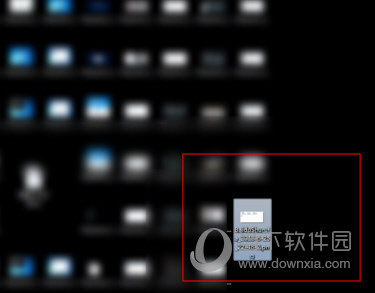
【图片打印不出来怎么办】
首先,请确保您的打印机安装正常,并且可以正常工作哦~可以用word或者txt文档能否打印,来测试打印机功能。如果连普通的文档都不能正常打印的话,应该是打印机安装问题,建议到网络上搜素相应型号打印机的安装方法。
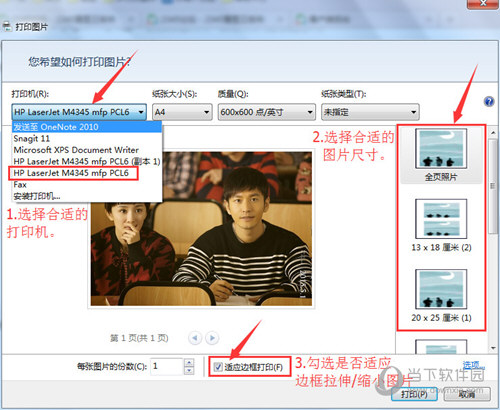
当打印机可以正常工作时,我们就可以打印图片了哦~
1、选择合适的打印机。请大家注意选择自己的打印机,否则就会出现新建传真等提示。如果自己的打印机不在候选列表中,就说明打印机没有正确安装哦~
2、选择合适的尺寸。在右侧选择自己想要的打印尺寸即可。
3、选择是否适应边框打印。勾选的话,图片会自适应打印尺寸而拉伸或者缩小,比如一张身份证照片会被打印成整个A4纸大小。如果不勾选的话,默认打印图片的实际大小哦。
【同类软件推荐】
2345看图王虽然是一款非常不错的看图软件,但是有一部分用户也表示有时候操作体验也不是非常完美的,那么如果你想换一款同类软件的话,小编在这里给大家推荐几款,包括:美图看看、ACDSee、钻石看图王等等,都是非常好用的,现在你就可以根据自己的需求,进行下载。
| 看图软件推荐 |
| 图标 |
软件名称 |
功能特点 |
 |
ACDSee 20简体中文版 |
通过创建类别、等级、标签、颜色标记、和分层的关键词,您将永远不会再找不到照片 |
 |
美图看看电脑版官方下载 |
完美兼容所有主流图片格式,用户好评度极高,采用自主研发的图像引擎,专门针对数码照片优化 |
 |
WPS看图软件下载 |
可以打开各种图片文件,包括JPG、PNG、BMP、GIF、TIFF等等几十种图片格式,打开后还可以去图片进行基本的美化处理 |
 |
钻石看图王 |
可以打开各种图片文件,包括JPG、PNG、BMP、GIF、TIFF等等几十种图片格式,打开后还可以去图片进行基本的美化处理 |
 |
万能看图王下载 |
支持目前最流行最常用的图片格式,同时还兼容了RAW等专业图像格式,能够让你在看图的时候截取你需要的一部分 |
【图片处理软件推荐】
既然你会选择看图软件,就说明对于图片的处理,也是会存在一定的需求,这时候,找到一些功能强大并且专业的软件也是非常关键的,那么现在小编给大家带来几款非常好用,在业界知名度非常高的图像编辑处理工具,比如PS、图片工厂、光影魔术手等,相信会满足你对图像处理的任何需求。
| 图像处理软件推荐 |
| 图标 |
软件名称 |
功能特点 |
 |
Photoshop CS4简体中文版 |
图画编辑是图画处理的根底,可以对图画做各种变换如扩大、减小、旋转、歪斜、镜像、透视等 |
 |
光影魔术手电脑版安装包下载 |
针对图像画质进行改善提升及效果处理,简单、易用,不需要任何专业的图像技术,就可以制作出专业胶片摄影的色彩效果 |
 |
图片工厂官方下载 |
包含特效,浏览,编辑,排版,分割,合并和屏幕录像截图等功能,只需安装它一个就足够应付几乎所有情况 |
 |
CorelDRAW X4专业版免费下载 |
新版本引入了大量新特性,拥有强大的如增强的轮廓和新的PowerTRACE等功能,另外还整合了新系统的桌面搜索功能 |
 |
Photoshop CC2018中文版免费下载 |
全新的智能型锐利化是目前最进阶的锐利化技术,该技术会分析影像,将清晰度最大化并同时将噪声和光晕最小化 |
【图片去水印软件推荐】
想必经常浏览图片的用户都知道,网上有很多图片都是带有水印的,那么假如你碰到这样类似的情况,不妨使用一些去水印的软件来帮你的忙,比如:美图秀秀、图图去水印、Free Video Watermark Removal Tool等软件,这样一来,你就能欣赏原汁原味的图像,不受杂七杂八的水印影响。
| 去水印软件推荐 |
| 图标 |
软件名称 |
功能特点 |
 |
美图秀秀电脑版官方下载 |
独有磨皮祛痘、瘦脸、瘦身、美白、眼睛放大等多种强大美容功能,让用户轻松拥有天使面容 |
 |
图图去水印 |
内置多种去水印功能,可以有效帮助用户去除图片中的各种水印,包括日期水印,人物等,还可以修复旧照片 |
 |
Free Video Watermark Removal Tool |
从视频中删除水印,使您能够通过删除水印插入来改善视频文件中的图像,以便在不被屏幕上的徽标干扰的情况下欣赏视频/电影 |
 |
PhotoUpz |
可从图像中删除标志,文字或日期,从照片中删除水印,还可以去掉图像中的物体,行人,游客,清除皮肤瑕疵和皱纹 |
 |
Free Photo Stamp Remover |
不仅可以删除数码照片的日期信息,还能去除水印、刮痕、污渍、皱纹等,也可以清除面部和皮肤的缺陷 |
【更新内容】
1、优化了pdf阅读器切换单双页时的显示比例
2、修复了黑白图片显示异常的问题
3、修复了保存注释后书签丢失的bug
4、新增apng格式支持,比gif更清晰的动图效果。
5、提升Win10兼容性,关联问题不再愁。
6、修复了PDF注释不能保存的问题;
7、修复了PDF文件中图片不能双击选中的问题;
8、修复了PDF文件部分显示不全的问题。
【猜你喜欢】
XnViewMP破解版:XnViewMP是一款超级强大的电脑图片浏览器软件,该软件支持上百种的图片格式文件,支持跨平台使用,有了它,你就可以非常轻松的浏览到所有格式的图像,除此之外它还提供了非常便捷的处理功能。 光影看图软件下载:光影看图是一款非常好用的由新版光影魔术手团队开发的专业看图软件,光影看图更加专注于细节,致力为用户带来更高清的图片浏览效果和舒适的看图体验。 电脑照片查看器:View图片查看器是一个非常简单的图片查看器,它可以让你快速的找到电脑里想要看的图片,并可以支持幻灯片播放,如果有照片,还可以添加时间水印,让你无需担心拍摄时间。 QuickViewer(电脑图片浏览器) V1.1.6 绿色免费版:QuickViewer是一款简单好用的电脑图片浏览器。功能多样,拥有多种图片显示方式,适合宽度、适合窗口、双页显示,还有读取书签等快捷键,并且还可以让您放大或者缩小图片,看图更专业。需要的快来下载吧! 电脑照片查看软件:hao123看图王是一个非常简介的电脑看图软件,用了它基本就可以放弃系统自带的看图软件了,它兼容多种图片格式,根据图片的大小自动调整窗口,还附带截图功能,有了这个电脑照片查看软件,让你轻松的浏览你电脑里的精美图片。
